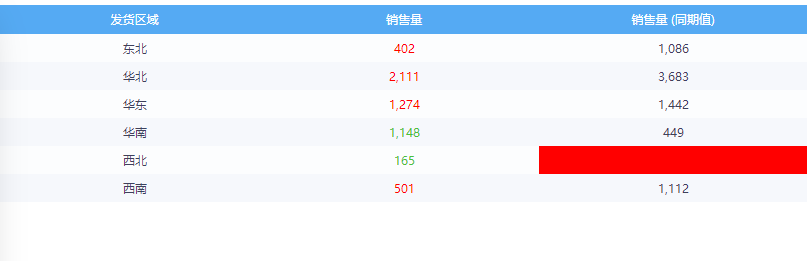条件格式功能支持的告警类型:文字/背景色、图标集。
设置入口
在 组件设置 中,条件格式分类各功能说明:
| 功能 | 说明 | 效果图 |
|---|---|---|
| 选择字段 | 只支持选择行区、列区、度量值区、汇总标记(该项仅针对文本组件)上的字段。 | |
| 编辑 | 选择字段后,点击 编辑 打开条件格式设置窗口。 | |
| 添加 | 点击 添加,显示选择字段的面板,选择字段后,自动在下方增加选择的字段。 注意 只支持选择当前组件未设置过条件格式的字段。 | |
| 删除条件格式 | 删除字段上的条件格式,有两种方案: ● 点击 — ,删除整行内容,此操作会同时清除该字段上的条件格式。 ● 鼠标移到选择字段框中,点击 x 清除该字段,此操作会同时清除该字段上的条件格式。 |
文字/背景色
设置项说明
| 功能 | 设置项说明 | 效果图 |
|---|---|---|
| 应用于整行 | “表”组件的告警效果效果支持配置是否应用于整行。 注意 应用于整行的功能只支持“文字/背景”告警类型。 | |
| 操作符 | 当前字段值与比较值的逻辑关系,不同字段类型,可选择的操作符不一样: ● 数值型字段:等于、不等于、大于、大于等于、小于、小于等于、为空、不为空、介于。 ● 日期类字段:等于、不等于、大于、大于等于、小于、小于等于、为空、不为空、介于、相对日期。 ● 字符串字段:等于、不等于、模糊匹配、不匹配、开头为、结尾为、开头不为、结尾不为、为空、不为空。 | 效果图以数值型字段为例: |
| 比较值 | 数值型字段:支持在字段选择框中选择字段,或在公式编辑框中输入数值,或加减乘除四则运算。 ● 字段选择框:字段来源为已选择到行区、列区、度量值区、标记区的度量字段。 ● 公式编辑框:在公式编辑框中可通过+ - * / 运算符,可以将动态字段和静态值结合起来做计算。如:销售量*1.5+50。 | |
日期类字段: ● 选择普通操作符时,比较值框根据当前字段的时间层次类型,显示对应的频度日期控件。 ● 操作符选择“相对日期”时,支持根据 当前日期 动态计算相对日期并告警,内置常用的相对日期包含:今天、昨天、本周、上周、本月、上月、最近七天、最近三十天、本周到昨天、本月到昨天、本季到昨天、本年到昨天。 | 以字段为“年季”时间层次类型为例,比较值显示年季频度日期控件。 | |
以“最近七天”为例,当前日期为2023-01-12,设置最近七天的数据告警,则表格上将告警2023-01-05 ~ 2023-01-12 的数据。 | ||
| 字符串字段:只支持和当前字段值比较。 | ||
| 字体颜色 | 设置满足条件时,文字显示什么颜色。 | |
| 单元格背景 | 设置满足条件时,单元格背景显示什么颜色。 | |
| 删除 | ● 如果有多个条件时,点击 删除,是删除当前条件。 ● 如果只有一个条件时,点击 删除,是清空当前条件的设置。 | |
| 添加 | 增加新的条件。 |
示例
● 销售量大于同期值时,文字为绿色;销售量等于同期值时,文字为黄色;销售量小于同期值时,文字为红色。
● 销售量同期值为空时,单元格背景红色。
操作步骤
1、对 销售量 字段设置条件格式,选择 文字/背景,设置内容如下图:
2、对 销售量(同期值)字段设置条件格式,选择 文字/背景,设置内容如下图:
文字
相比 文字/背景 ,文字 的设置仅少了单元格背景色设置,其他功能都一样。
图标集
设置项说明
| 功能 | 设置项说明 | 效果图 |
|---|---|---|
| 选择图标组 | 选择一组内置图标组,系统会根据所选图标组的图标个数自动生成对应数量的条件。 | |
| 操作符 | 当前字段值与比较值的逻辑关系,不同字段类型,可选择的操作符不一样: ● 数值型字段:等于、不等于、大于、大于等于、小于、小于等于、为空、不为空、介于。 ● 日期类字段:等于、不等于、大于、大于等于、小于、小于等于、为空、不为空、介于、相对日期。 ● 字符串字段:等于、不等于、模糊匹配、不匹配、开头为、结尾为、开头不为、结尾不为、为空、不为空。 | 效果图以数值型字段为例: |
| 比较值 | 数值型字段:支持在字段选择框中选择字段,或在公式编辑框中输入数值,或加减乘除四则运算。 ● 字段选择框:字段来源为已选择到行区、列区、度量值区、标记区的度量字段。 ● 公式编辑框:在公式编辑框中可通过+ - * / 运算符,可以将动态字段和静态值结合起来做计算。如:同期值*1.5+50。 | |
日期类字段: ● 选择普通操作符时,比较值框根据当前字段的时间层次类型,显示对应的频度日期控件。 ● 操作符选择“相对日期”时,支持根据 当前日期 动态计算相对日期并告警,内置常用的相对日期包含:今天、昨天、本周、上周、本月、上月、最近七天、最近三十天、本周到昨天、本月到昨天、本季到昨天、本年到昨天。 | 以字段为“年季”时间层次类型为例,比较值显示年季频度日期控件。 | |
以“最近七天”为例, 当前日期为2023-01-14,设置最近七天的数据告警,则表格上将告警2023-01-07 ~ 2023-01-14 的数据。 | ||
| 字符串字段:只支持和当前字段值比较。 | ||
| 图标位置 | 设置满足条件时,图标显示的位置是相对字段值的左边/右边。 | |
| 图标 | 设置满足条件时,显示哪个图标。 | |
| 图标颜色 | 设置满足条件时,图标显示什么颜色。 | |
| 删除 | ● 如果有多个条件时,点击 删除,是删除当前条件 ● 如果只有一个条件时,点击 删除,是清空当前条件的设置 | |
| 添加 | 增加新的条件 |
示例
销售量大于同期值时,显示绿色向上图标;销售量等于同期值时,显示黄色横线图标;销售量小于同期值时,显示红色向下图标。
操作步骤
对 销售量 字段设置条件格式,设置内容如下图:
相对日期
日期类字段操作符支持选择“相对日期”,根据当前日期动态计算相对日期并告警。
其中,日期类字段指:字段类型为日期型、日期时间型的字段,以及时间层次字段。
| 相对日期类型 | 说明 |
|---|---|
| 今天 | 当前系统日期。 |
昨天 | 当前系统日期的前一天。 |
| 本周 | 当前系统日期所在的这个星期。 |
| 上周 | 当前系统日期的上一个星期。 |
| 本月 | 当前系统日期所在的这个月。 |
| 上月 | 当前系统日期的上一个月。 |
| 最近七天 | 包含今天的最近七天。 |
| 最近三十天 | 包含今天的最近三十天。 |
| 本周到昨天 | 本周的起始天到昨天。 |
| 本月到昨天 | 本月1号到昨天。 |
| 本季到昨天 | 本季第一个月的1号到昨天。 |
| 本年到昨天 | 本年1月1号到昨天。 |
| 自定义 | 自定义相对日期范围。 |
注意
当前系统日期指当前登录用户操作系统的日期。
示例
根据当前日期高亮显示上两周的数据,比如当前日期为 2023-01-14,上两周即为2022-12-26 ~ 2023-01-08。
操作步骤
1、对 订单日期 字段设置条件格式,选择 文字/背景。
2、当前内置的相对日期类型未包含“前两周”,可选择“自定义”选项,设置范围:前2周 - 前1周。
3、设置单元格背景颜色为红色,设置内容如下图:
4、点击 确定 ,表格刷新后,值在2022-12-26 ~ 2023-01-08范围的单元格背景颜色为红色。
条件优先级
1、同一个告警类型,如果存在多个条件范围重复时,样式生效顺序从上到下,即上方的条件效果优先生效。
2、当字段本身的条件格式和应用整行的条件格式在同个单元格都生效时,优先以字段本身条件格式样式显示。